Hallo sobat pada kesempatan kali ini admin akan memberikan tutorial bagaimana cara membuat menu utama dengan java netbeans, dan perlu diketahui juga menu utama dalam sebuah aplikasi memiliki peranan layaknya terminal atau pintu utama untuk mengakses form - form yang ada di dalam suatu aplikasi, menu utama itu sendiri adalah form yang berisi link atau akses ke form - form lainnya.
Ok daripada kebanyakan ngoceh, yang ada nantinya malah memenuhi halaman ini saja, alangkah baiknya kita langsung saja ke prakteknya.
Dan berikut ini adalah langkah - langkah membuat menu utama.
Langkah 1. Buka Netbeans.
Langkah 2. Setelah terbuka pilih Open Project, di sini admin menggunakan project Crud Sederhana yang sudah pernah dibuat di artikel sebelumnya, untuk pembuatan projectnya kalian bisa lihat di sini.
Langkah 3. Buat Form baru dengan nama MenuUtama, caranya klik kanan di package crud.sederhana, lalu pilih new -> JFrame Form seperti gambar berikut.
Langkah 4. Kemudian pada form design MenuUtama kita klik kanan lalu pilih Add From Pallete -> Swing Menus -> Menu Bar seperti gambar berikut.
Langkah 5. Ganti nama menu bar File dengan Master, caranya klik kanan dan pilih Edit Text seperti gambar.
Dan untuk menambahkan menu lagi kalian bisa klik kanan di menu bar dan pilih Add Menu seperti gambar berikut.
Langkah 6. Tambahkan Sub Menu untuk menu Master, caranya klik kanan pada menu Master dan pilih Add From Pallete -> Menu Item seperti gambar berikut.
Langkah 7. Ganti nama sub menunya dengan Form Mahasiswa, caranya sama seperti ganti nama menu bar, dan untuk menambahkan Sub Menu baru dibawahnya, sama seperti langkah 6.
Langkah 8. Sekarang kita coba untuk mengetesnya, jalankan dengan cara tekan Shift + F6 di keyboard, maka hasilnya akan seperti ini.
Langkah 9. Setelah selesai mendesign menu utamanya, lalu disini kita akan memberikan link sub menu Form Mahasiswa ke Form FormMahasiswa, caranya klik kanan pada sub menu Form Mahasiswa pilih Events -> Action -> actionPerformed seperti gambar berikut.
Langkah 10. Kemudian masukan source code dibawah ini.
Seperti ini.
Langkah 11. Jalankan kembali project, lalu kalian pilih sub menu Form Mahasiswa, maka hasilnya akan seperti gambar berikut.
Dan jika kalian ingin projectnya di tengah seperti gambar diatas, kalian bisa baca di sini, perhatikan langkah - langkahnya pada link tersebut.
Sedikit tambahan bagi yang belum mengetahui, bagi yang sudah mengetahui lewatkan saja, di sini admin akan memberikan bagaimana caranya agar Menu Utama tampil duluan pas ketika dijalankan, biasanya kan kalo untuk menjalankan form harus di form yang bersangkutan, maksudnya ketika kita akan menjalankan Form Mahasiswa pasti harus di Form Mahasiswa kan? begitu pun sebaliknya jika kita akan menjalankan Menu Utama, kalau seperti itu caranya pasti bingung kan gimana agar Menu Utama tampil duluan? Apalagi kalau memilik form banyak pasti akan bertanya - tanya gimana agar salah satu tampil duluan seperti menu utama kan harus duluan?.
Caranya simpel kita hanya perlu menambahkan source code dibawah ini ke dalam Class project kita, kalau di tutorial ini Class CRUDSederhana,java.
Seperti gambar berikut penempatan source codenya.
Oke cukup sekian tutorial kali ini tentang Tutorial Membuat Menu Utama dengan java Netbeans, dan juga mohon dimaafkan apabila ada kekurangan ataupun keganjalan dalam tutorial ini mohon dimaklumi saja admin masih newbie yang hanya ingin berbagi ilmu yang didapatkan di tempat kuliah, untuk tutorial lainnya bisa baca di sini, apabila ada yang ingin ditanyakan silahkan isi kolom komentar yang tersedia dibawah. Dan jangan lupa bagikan website ini di media sosial kalian sebagai wujud apreasi kalian terhadap website ini. Terimakasih.
Ok daripada kebanyakan ngoceh, yang ada nantinya malah memenuhi halaman ini saja, alangkah baiknya kita langsung saja ke prakteknya.
Dan berikut ini adalah langkah - langkah membuat menu utama.
Langkah 1. Buka Netbeans.
Langkah 2. Setelah terbuka pilih Open Project, di sini admin menggunakan project Crud Sederhana yang sudah pernah dibuat di artikel sebelumnya, untuk pembuatan projectnya kalian bisa lihat di sini.
Langkah 3. Buat Form baru dengan nama MenuUtama, caranya klik kanan di package crud.sederhana, lalu pilih new -> JFrame Form seperti gambar berikut.
Langkah 4. Kemudian pada form design MenuUtama kita klik kanan lalu pilih Add From Pallete -> Swing Menus -> Menu Bar seperti gambar berikut.
Langkah 5. Ganti nama menu bar File dengan Master, caranya klik kanan dan pilih Edit Text seperti gambar.
Dan untuk menambahkan menu lagi kalian bisa klik kanan di menu bar dan pilih Add Menu seperti gambar berikut.
Langkah 6. Tambahkan Sub Menu untuk menu Master, caranya klik kanan pada menu Master dan pilih Add From Pallete -> Menu Item seperti gambar berikut.
Langkah 7. Ganti nama sub menunya dengan Form Mahasiswa, caranya sama seperti ganti nama menu bar, dan untuk menambahkan Sub Menu baru dibawahnya, sama seperti langkah 6.
Langkah 8. Sekarang kita coba untuk mengetesnya, jalankan dengan cara tekan Shift + F6 di keyboard, maka hasilnya akan seperti ini.
Langkah 9. Setelah selesai mendesign menu utamanya, lalu disini kita akan memberikan link sub menu Form Mahasiswa ke Form FormMahasiswa, caranya klik kanan pada sub menu Form Mahasiswa pilih Events -> Action -> actionPerformed seperti gambar berikut.
Langkah 10. Kemudian masukan source code dibawah ini.
new FormMahasiwa().setVisible(true);
Seperti ini.
Langkah 11. Jalankan kembali project, lalu kalian pilih sub menu Form Mahasiswa, maka hasilnya akan seperti gambar berikut.
Dan jika kalian ingin projectnya di tengah seperti gambar diatas, kalian bisa baca di sini, perhatikan langkah - langkahnya pada link tersebut.
Sedikit tambahan bagi yang belum mengetahui, bagi yang sudah mengetahui lewatkan saja, di sini admin akan memberikan bagaimana caranya agar Menu Utama tampil duluan pas ketika dijalankan, biasanya kan kalo untuk menjalankan form harus di form yang bersangkutan, maksudnya ketika kita akan menjalankan Form Mahasiswa pasti harus di Form Mahasiswa kan? begitu pun sebaliknya jika kita akan menjalankan Menu Utama, kalau seperti itu caranya pasti bingung kan gimana agar Menu Utama tampil duluan? Apalagi kalau memilik form banyak pasti akan bertanya - tanya gimana agar salah satu tampil duluan seperti menu utama kan harus duluan?.
Caranya simpel kita hanya perlu menambahkan source code dibawah ini ke dalam Class project kita, kalau di tutorial ini Class CRUDSederhana,java.
// Pesan Dialog, boleh dihapus atau tidak seterah.
JOptionPane.showMessageDialog(null, "Selamat Datang", "CRUD Sederhana", JOptionPane.INFORMATION_MESSAGE);
// Link Form MenuUtama, bisa diganti dengan Form Lainnya.
new MenuUtama().setVisible(true);
Seperti gambar berikut penempatan source codenya.
Sekarang Coba Kalian jalankan, maka hasilnya yang pertama tampil adalah menu utama disertai pesan dialog terlebih dahulu.
Dan berikut ini adalah video project yang admin buat.
Oke cukup sekian tutorial kali ini tentang Tutorial Membuat Menu Utama dengan java Netbeans, dan juga mohon dimaafkan apabila ada kekurangan ataupun keganjalan dalam tutorial ini mohon dimaklumi saja admin masih newbie yang hanya ingin berbagi ilmu yang didapatkan di tempat kuliah, untuk tutorial lainnya bisa baca di sini, apabila ada yang ingin ditanyakan silahkan isi kolom komentar yang tersedia dibawah. Dan jangan lupa bagikan website ini di media sosial kalian sebagai wujud apreasi kalian terhadap website ini. Terimakasih.











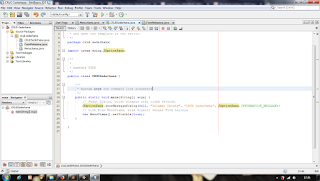
2 komentar
Click here for komentarmin kalo mau Tampilan FORM nya FUll ukuran monitor gmn??
Replykode exitnya gimana min ?
ReplyConversionConversion EmoticonEmoticon